Como desabilitar a exibição encadeada no aplicativo de email do iOS 10

Os encadeamentos de e-mail permitem que você veja todos os e-mails enviados e recebidos com a mesma linha de assunto agrupada em uma conversa. A visualização encadeada está disponível no macOS há algum tempo e agora está disponível no aplicativo Mail no iOS 10.
A visualização encadeada é útil para evitar a perda de e-mails antigos da mesma conversa. Você pode ver todo o histórico de uma conversa em um só lugar. Quando a visualização encadeada está ativada, as conversas são indicadas por um duplo botão de seta para a direita, à direita do dia / data. Toque neste botão para exibir os e-mails na conversa.

Ao tocar em qualquer um dos e-mails na conversa, esse e-mail é aberto, mas você também pode rolar para cima e para acessar os outros e-mails na conversa. A visualização encadeada está ativada por padrão no iOS 10, mas é fácil desativá-la se você preferir não usar esse recurso. É necessário ativar e desativar esse recurso no aplicativo principal Configurações no telefone, não no aplicativo Correio, portanto, toque em "Configurações" na tela inicial.
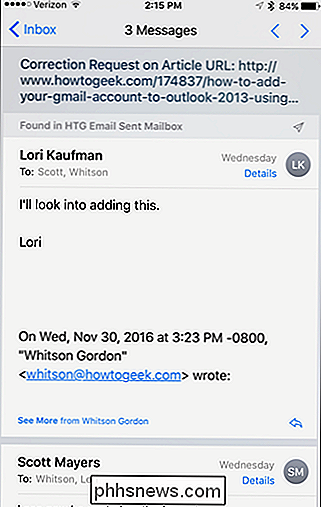
Na tela Configurações, toque em "Correio".
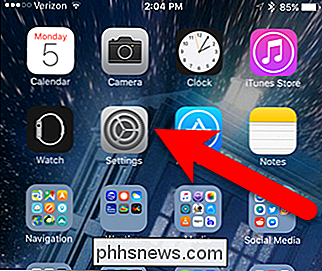
Para desativar a visualização segmentada, toque no botão deslizante "Organizar por Thread" para que fique branco. Se você quiser a visualização encadeada, toque no botão deslizante novamente para que fique verde.
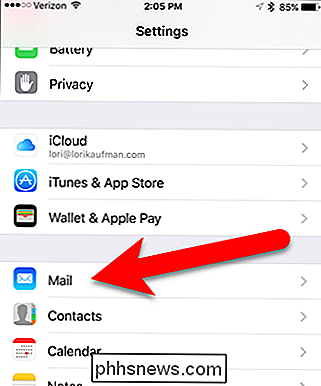
Na exibição encadeada, as mensagens mais recentes na conversa estão na parte inferior. Você pode querer ativar a opção "Mais recente mensagem no topo" para tornar mais fácil encontrar as mensagens mais recentes.
Se a exibição encadeada está ativada ou desativada, você pode mover mensagens de uma conversa para diferentes pastas ou caixas de correio. Se você já fez isso, ainda é possível visualizar todas as mensagens de uma conversa em um só lugar na visualização segmentada ativando o botão deslizante "Threads Completos".
Com a visualização encadeada desativada, as mensagens da conversa agora são exibidas como mensagens separadas.
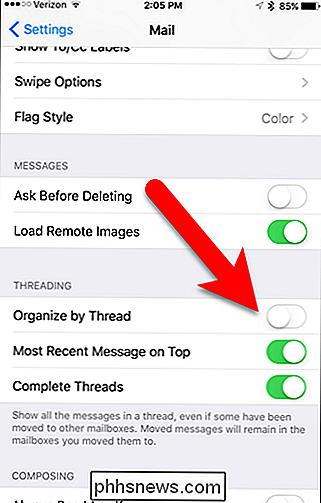
Se você não gosta de usar o modo de exibição encadeado o tempo todo, pode deixá-lo desligado até precisar consultar uma conversa. Quando você ligá-lo novamente, todas as mensagens com a mesma linha de assunto são reunidas em uma conversa, mesmo em outras pastas ou caixas de correio, se a opção Complete Threads estiver ativada.
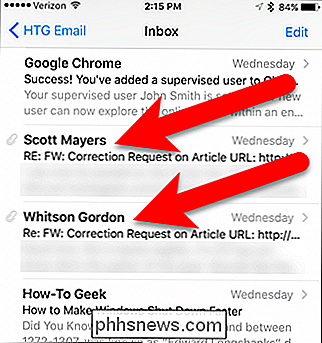

Por que o software macOS às vezes é rotulado como “Darwin”?
Se você é um usuário de Mac e um fã de software livre, provavelmente já viu determinados aplicativos com o rótulo “Darwin” . Mas por que as versões macOS dos aplicativos carregam esse nome? Porque o macOS é, junto com o iOS e o tvOS, impulsionado por um software open source baseado em BSD chamado Darwin.

Experimente uma versão de software da barra de toque em qualquer Mac com Touché
Curioso sobre a nova barra de toque do MacBook Pro, mas não tem certeza se vale a pena pagar mais? Touché, um aplicativo gratuito para Mac, permite que você visualize como a substituição de tela sensível ao toque da Apple para a linha superior de teclas funciona, e ele é executado em qualquer Mac que execute a versão mais recente do MacOS.



